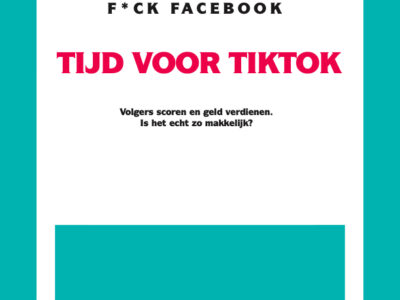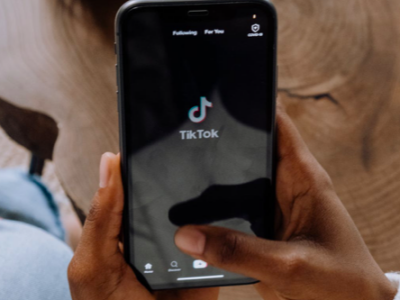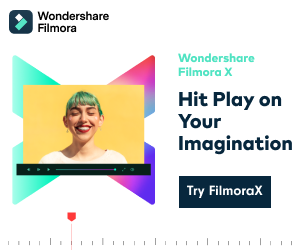
Leestijd voor dit artikel: ongeveer 10 minuten.
Wondershare Filmora: review | eigen ervaring
Ik was al langere tijd op zoek naar een alternatief voor iMovie. Ik gebruikte het vaak om filmpjes in te korten en te compileren op amateurbasis. Sinds ik TikTok-filmpjes maak (beroepsmatig, echt waar…) had ik het gevoel dat er programma’s bestaan die beter zijn dan iMovie. Ik zocht iets met meer mogelijkheden, maar tegelijkertijd ook iets wat begrijpelijk is want een Adobe Premiere Pro lijkt me zo op het eerste zicht wat mijn petje te boven te gaan. Toen botste ik “als bij wonder” op het creatieve Wondershare Filmora en dat bleek de software te zijn waar ik naar op zoek was!
Ben je nieuwsgierig naar wat je met Wondershare Filmora allemaal kan doen? Lees dan zeker verder.
Wie ben ik?
Ik ben Barbara Dot en beroepsmatig ben ik ghostblogger. Dat wil zeggen dat ik net zoals een ghostwriter schrijf voor andere mensen, maar dan in de vorm van blogs. Voor één van die blogs was mijn opdracht om TikTok te leren beheersen, je weet wel: de app “voor kinderen” die zwaar onderschat wordt. Ik maakte al heel wat Instagram-reels en filmpjes voor iemand die ik ondersteun bij haar social media en een goed videobewerkingsprogramma is dan een must. Al is het maar om tijd te winnen. iMovie was dus aan vervanging toe.
Video software editor in verticale filmpjes
Wat me vooral stoorde aan iMovie is dat ik m’n reels en filmpjes van TikTok telkens een kwartslag moest draaien vooraleer ik ze als verticaal filmpje nadien kon gebruiken. In Wondershare Filmora is het gewoon makkelijk om een video in portretmodus (of in verticale modus, zoals we zeggen, 1080 x 1920 of ratio 9:16) in te voeren en ook zo te bewerken. Voor mij was dit dé reden om over te stappen naar Wondershare Filmora. Het is pas nadien dat ik nog veel meer voordelen zou ontdekken.
iMovie of Windows Movie Maker alternatief voor Mac, Android, iOs en Windows 10, 8 en 7 besturingssystemen
Als alternatief voor iMovie en Windows Movie Maker is Wondshare Filmora zeer kwaliteitsvol. Het biedt een gebruiksvriendelijke interface en alles wijst zichzelf uit, net zoals bij iMovie. Je zou het kunnen omschrijven als een intuïtieve interface.
Overeenkomsten Wondershare Filmora en iMovie
Naast de gebruiksvriendelijke interface, bevat ook Wondershare Filmora allerlei zaken die je kan gebruiken en integreren: filters, overgangen, tekst, bewegingselementen, overlays, rechtenvrije muziek… ook zijn er veel verschillende vooringestelde filmlay-outs te vinden.
Negatieve ervaringen met Filmora
Je leest op het net veel negatieve kritieken over Filmora, maar ik ben het nagegaan en vermoed dat dit eerder kinderziektes zullen geweest zijn en dat deze er bij de Wondershare Filmora ondertussen al zullen uit zijn. Persoonlijk heb ik nog geen problemen ondervonden bij het creëren van een video, zelfs niet als deze ingewikkeld is met veel verschillende onderdelen en lagen. Misschien ligt het ook aan de sterkte van de computer? Ik denk maar even luidop na…
Video-editing software voor beginners

Het startscherm van Wondershare Filmora X
Goed, zo eenvoudig als knippen en plakken als in TikTok zelf is het niet, maar ik vind Wondershare Filmora over het algemeen zeer gebruiksvriendelijk en zichzelf verklarend. Als je nog nooit een bewerkingsprogramma hebt aangeraakt dan zal je het misschien minder makkelijk vinden, maar ook daar is een oplossing voor: ik heb heb ondervonden dat de helpdesk zeer behulpzaam is.
Verschillende features
Wondershare Filmora heeft vele opties, zo denk ik aan:
– green screen die eenvoudig toe te passen is.
– de makkelijk te positioneren video ( in één scherm kan je de hoogte en breedte aanpassen, net zoals de rotatie).
– de uitgebreide Lookup Tabels (LUTs) functie. Hiermee kan je de kleur van jouw video corrigeren waarmee je de volledige video een andere uitstraling kan geven.
– aanpassen van de audio. Een extern programma zoals Audacity wordt minder noodzakelijk.
– de vele, vele, véééle bestandsopties waarin je de video’s kan opslaan.
Wat is Wondershare Filmora?
Wonderschare Filmora is een handige videobewerkingssoftware met vele uitgebreide mogelijkheden voor zowel Mac als PC. De makers van de software richten zich niet op professionals, maar op liefhebbers en amateurs die het toch iets meer pro willen gaan aanpakken. Het is perfect inzetbaar voor verschillende mogelijkheden: tutorials in elkaar steken, video’s voor verschillende doeleinden editen, YouTube video’s maken, TikToks, reels of andere video’s voor social media aanmaken… Het is waarschijnlijk minder inzetbaar voor het creëren van een langspeelfilm, maar ik ga er met dit artikel vanuit dat dat ook niet jouw intentie is.
Is Wondershare Filmora veilig om te gebruiken?
Deze software is zeker veilig om te gebruiken. Wanneer je het programma installeert, word je doorverwezen naar de servers van het bedrijf zelf zodat je zeker de meest recente software zal ontvangen op jouw computer.
Is installeren makkelijk?
Zeker voor wie af en toe een programma installeert, is Wondershare Filmora iets dat zichzelf uitwijst. Er zijn ook geen extra adware, add-ons of andere software van derde partijen mee geïnstalleerd.
Let bij het installeren goed op of je de versie voor Windows of voor Mac installeert want de licenties voor pc kunnen enkel op pc gebruikt worden en die voor Mac enkel op Mac-computers. Je kan niet omschakelen van versie eens je de software hebt aangekocht. Kijk dus goed na of je de juiste versie aanschaft.
Wat is de kostprijs van Wondershare Filmora?
Je hebt twee opties waaruit je kan kiezen: ofwel kies je voor de jaarlijkse licentie waarbij je elk jaar opnieuw abonnement vernieuwt. Deze kost € 44,90 (incl.btw) voor jaarlijks gebruik. Wil je de Mac-versie dan betaal je € 49,90 (incl.btw) per jaar. Ik koos zelf voor de levenslange optie en die kostte me eenmalig €79.99 excl. Btw (€ 84.69 incl. btw), wat voor goede, met meer functies dan gratis, video-editing software een dikke meevaller is! Opgelet: de prijzen kunnen een klein beetje schommelen omdat deze omgerekend zijn van Dollar naar Euro.
De reden waarom ik ineens voor de levenslange optie koos, is omdat ik hierbij ongelimiteerd kon downloaden uit de Filmstock bibliotheek en omdat er elke maand opnieuw nieuwe effecten worden bijgeplaatst die je mag gebruiken.
Wondershare Filmora: de voordelen
Er zijn volgens mij vele voordelen te vinden in dit programma, ik noemde er al een aantal die mij over de streep trokken om het programma aan te kopen. Het volledige programma bespreken, zou me iets te ver leiden, maar een paar pluspunten wil ik toch aanhalen. Er zijn ook een paar (kleine) nadelen, dus ook die zal ik even aanraken.
Let op: de printscreens die ik genomen heb, zijn van de MAC-VERSIE. Indien je de Windows-versie aanschaft zouden deze er iets anders kunnen uitzien.
Importeren van media
Ik was verbaasd over hoeveel bestandsformaten (ik bedoel hiermee bestandstypes, file formats) er worden ondersteund door dit programma. Wanneer je video’s wil een onjuist bestand betreft. Dit gaat altijd snel en vlot.
Wel las ik in verschillende reviews dat het ook mogelijk is om bijvoorbeeld media rechtstreeks vanuit je social media te importeren (Facebook, Instagram), maar dat deze optie vaak spaak loopt. Ik heb niet kunnen terugvinden of dit er al uit is of niet. Indien er mensen zijn die hier ervaring mee hebben, laat het me zeker weten dan kan ik dit artikel op een correcte manier aanpassen.
Ideale videobewerkingssoftware voor YouTube video’s
Wondershare Filmora is ontzettend handig voor wie YouTube-video’s maakt on-screen (schermvideo’s). Dankzij de ingebouwde schermvideo opnamemogelijkheid kan je de video’s meteen in Filmora opnemen en bewerken. Niet enkel wordt opgenomen wat zich op het beeldscherm bevindt, ook de audio en muis tracking zijn inbegrepen en worden vastgelegd. Zo versnel je het opname- en bewerkingsproces.
Exporteren en bestandsmogelijkheden
Wondershare Filmora kan jouw video naar heel veel bestandsformaten exporteren, véél meer dan in iMovie of MovieMaker, bijvoorbeeld. Je kan het formaat, audiobestandstype, bit rate, resolutie allemaal aan jouw noden aanpassen. Bovendien wordt ongeveer een schatting meegegeven van de grootte van de uiteindelijke film. Ook niet onbelangrijk en handig wanneer je naar social media uploadt die een beperking op de bestandsgrootte van video’s opleggen.
Naar mijn eigen ervaring gaat het exporteren zeer snel! Bij iMovie moest ik vaak veel langer wachten en bovendien duidt Filmora perfect aan hoe lang het exporteren ongeveer zal duren. Voor iemand met weinig geduld (zoals ik) is dit een handig extraatje.
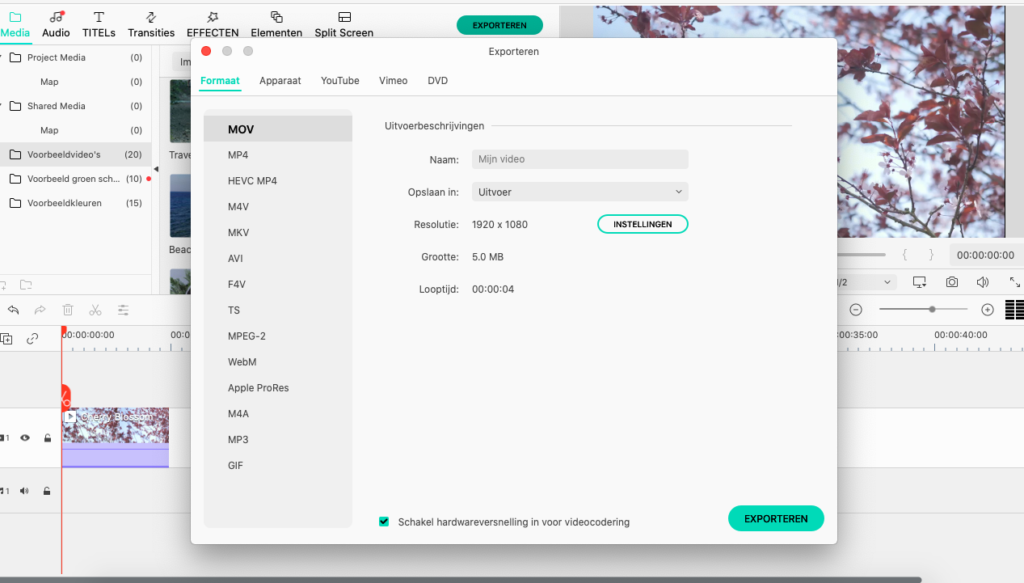
Wondershare Filmora biedt een uitgebreide keuze aan bestandsmogelijkheden aan om je video te exporteren.
Zelf gifjes maken
Bijhorend bij de exportmogelijkheden, is om een gif te maken van jouw filmpje. Ik vermeld dit er graag apart bij omdat ik een tijdje geleden zelf op zoek ben gegaan naar eenvoudige software om dit te maken… bij deze, dus!
Verder ondersteunt Wondershare Filmora volgende bestandsmogelijkheden: MOV, MP4, HEVC MP4, M4V, MKV, AVI, F4V, TS, MPEG-2, WebM, Apple ProRes, M4A, MP3 en GIF.
Ik zie er ook een optie bijstaan waarmee je naar verschillende apparaten kan uitvoeren, zoals Xbox one, Apple TV, Playstation, PSP… maar die functies heb ik nog niet geprobeerd. Geef je me een seintje als jij er wel al mee zou geëxperimenteerd hebben? Dan vul ik m’n review hiermee aan.
Video editing: meteen exporteren naar TikTok?
Persoonlijk vind ik het handig dat je de mogelijkheid hebt om rechstreeks naar YouTube en Vimeo te exporteren. TikTok wordt voorlopig nog niet ondersteund. Ook rechstreeks DVD’s branden is een optie… voor wie dit nog gebruikt.
Credits geven en titels invoeren
Een aantal van de voorinstellingen zijn geweldig! Er zijn verschillende opties om lower thirds, titels en credits te kunnen toevoegen aan je beeld. Verder heb je de keuze tussen talloze filters, emoji’s en andere elementen. Alles wijst zichzelf uit. Veel van deze features kunnen volledig aangepast worden én je kan ze bewaren voor later zodat je ze niet telkens opnieuw moet gaan instellen. Als je niet genoeg hebt aan de gratis meegegeven opties dan kan je naar de Filmora Effects Store gaan (rechtstreeks vanuit het programma) om daar op zoek te gaan naar iets dat volledig past bij wat je in gedachten had. Let op: deze kunnen best duur oplopen tot een 30 euro, maar dan heb je meteen wel iets unieks en waar je mee kan uitpakken.
Wondershare Filmora: de nadelen
Er zijn mijns inziens weinig nadelen aan Wondershare Filmora X, maar één iets dat een beetje vervelend is, is dit. Wanneer je verschillende video’s importeert in de project media map, kan je deze geen andere naam geven. In iMovie kan dit bijvoorbeeld wel. Voor één filmpje zal dit niet zo’n probleem geven, maar voor het huwelijk van mijn nicht wou ik bijvoorbeeld één langere film maken die bestaat uit allemaal kortere fragmenten en dan zou het handig geweest zijn als ik deze fragmenten binnen de software zelf zou kunnen hernoemen. Nu ik dit weet, sla ik de video’s al op mijn eigen computer met de correcte namen op, maar als jij iemand bent die de software zou gaan gebruiken om van vééééél filmpjes één grote film te maken weet dan dat dit een klein beetje vervelend is.
Voorlopig is dit het enige nadeel waar ik tot nu toe op gebotst ben (ter info: ik gebruik de software minstens tweemaal per week en heb deze op het moment van schrijven zes maanden geleden aangekocht).
Mijn eigen beoordeling voor Wondershare Filmora
Even jury spelen en het programma beoordelen, dat doe ik graag! Hoewel je hierboven al veel kon lezen, is dit een beknopte samenvatting van mijn review | beoordeling van deze video editing software.
Werkzaamheid 5 *****
Filmora heeft al mijn verwachtingen ingelost. Ik denk dat je als amateur die graag iets meer “pro” uitziende video’s wil maken, zeker gebaat bent met Wondershare Filmora. Hoewel sommige dingetjes nog iets beter zouden kunnen, of iets handiger zouden geregeld kunnen worden, ben ik over het algemeen zeer tevreden. Het is gebruiksvriendelijk en heeft veel meer mogelijkheden dan iMovie of MovieMaker. Wie op zoek is naar een videobewerkingsprogramma (video editor) waar hij best goed uitziende films mee kan maken, zal niet ontgoocheld zijn in deze software.
Gebruiksgemak 4 ****
Zelf had ik het voordeel dat ik al met iMovie en MovieMaker gewerkt had dus was basis video editor software me niet helemaal vreemd. Voor deze prijs en alle opties die het programma aankan, ben ik zeer tevreden. Sommige add-ons zijn vrij duur vergeleken met de aankoopprijs, maar tot nu toe heb ik zelf geen add-ons nodig gehad.
Ondersteuning en help 5 *****
Deze software blinkt uit in gebruiksgemak. Voor vele functies heb je geen gebruiksaanwijzing nodig en verklaart het zichzelf. Verder kan je ook vrijwel meteen na aankoop starten met video’s editen. Wederom: ik heb weinig geduld dus dit was een belangrijke voor mij.
Ook de helpdesk is vrij goed (antwoorden duren soms iets langer, tot een dag of zelfs twee dagen verder, maar mij stoort dit persoonlijk niet… ze zitten dan ook aan de andere kant van de wereld) en online is er best al veel hulpmateriaal te vinden in de vorm van video’s en tutorials. Support fora zijn er dan weer niet. Ik vermoed dat dit wel zal uitbreiden naarmate meer en meer mensen het programma gaan gebruiken.
Conclusie
Ik had minder verwacht van dit programma en ben blij dat ik het aangekocht heb. Het is gebruiksvriendelijk en biedt veel meer mogelijkheden dan iMovie. De video’s die ik maak zien er pro uit. Voor wie op zoek is naar een video editor die meer biedt dan iMovie en Windows MovieMaker, is Wondershare Filmora X een zeer goed alternatief. Mensen die op zoek zijn naar semi-professionele editing software schakelen best over naar een ander programma.
Klik hier om het programma aan te kopen.
Nog een aantal andere vragen
Onderstaande vragen zijn vragen waar ik op kwam na het schrijven van deze review of waar lezers van het artikel mij om vroegen en waar ik het antwoord op gezocht heb. Heb je nog een andere vraag (niet over het gebruik, daarvoor heb je de Filmora helpdesk) over de software zelf, het aankopen ervan of andere praktische vragen vooraleer je het zou willen aankopen? Stuur me dan zeker een berichtje en ik plaats het antwoord zo snel mogelijk bij in dit blogartikel!
Nederlandstalige video-editing software
Wondershare Filmora is in het Engels en Nederlands beschikbaar, en nog in vele andere talen.
Gratis video-editing software?
Wondershare Filmora is niet gratis. Wél kan je een gratis proefversie proberen. Het enige nadeel hierbij is dat, wanneer je jouw gemaakte film exporteert, er een watermerk op geplaatst wordt.
Is Wondershare Filmora zijn geld waard?
Zeker en vast! Ik vind het één van de beste editing-software toepassingen die ik zelf al gebruikt heb. Het is gemakkelijk om te gebruiken en is lief voor zowel beginners als iets verder gevorderden. Als je graag video’s wil creëren met een professionele dan raad ik deze software van harte aan.
Ik verander van computer, is Wondershare Filmora dan nog toegankelijk?
Het programma wordt op een computer geïnstalleerd en is dus enkel te gebruiken op die computer. Als je je licentiesleutel verliest of je wil Filmora opnieuw installeren op een andere computer dan kan je je licentiesleutel opnieuw opvragen. Hiervoor ga je naar het “Register” menu en daar selecteer je “Retrieve Registration Code.” Hiermee kom je terecht bij de helpdesk-sectie van Wondershare waar je het mailadres waarmee je de software aankocht, opnieuw kan ingeven. De helpdesk stuurt jou een mail met de registratiecode in en zo krijg je opnieuw volledige toegang tot de software.
Kan ik het Filmora watermerk verwijderen?
Gratis software moet ergens reclame kunnen maken. Je bent immers aan het werken met software die gecreëerd is door een echte firma waar echte mensen werken die ook een loon uitbetaald krijgen om bijvoorbeeld de helpdesk te bemannen dus ja… als je graag gratis video-editing software wil waar je niet voor moet betalen dan is een watermerk het enige wat ze als firma kunnen doen om bijvoorbeeld naambekendheid te krijgen.
De enige – en super makkelijke – optie om het watermerk te verwijderen, is door de software aan te kopen. Wondershare Filmora biedt hiervoor zelfs de optie in de applicatie zelf aan. Met één simpele druk op de knop kan je je registreren, jouw licentiecode invoeren en vanaf dan wordt er geen watermerk meer geplaatst wanneer je video’s exporteert.
Kan ik het getekende effect creëren zoals in de TikTok op de muziek van A-ha Take On Me?
Ja, dit kan! Wondershare Filmora heeft een effect waarmee je jouw video in getekende vorm kan afspelen. Het is niet zo moeilijk om dit effect te verkrijgen. Ik beloof je dat ik er nog een tutorial over zal maken.
Krijg ik korting?
Wondershare Filmora heeft vrijwel altijd een lopende korting. Dat zie je wanneer je naar hun site surft. De prijs die vermeld staat, is dus gewoon de vaste prijs. De stiekemerds!
Is deze video-editor gratis?
Nee, Wondershare Filmora is niet gratis, maar je kan wél de gratis versie proberen. Deze heeft alle mogelijkheden van de betalende versie, maar laat op de geëxporteerde video’s een watermerk na. Probeer het maar en je zal zien dat je verkocht bent. Zo ben ik er ook mee begonnen 🙂
Alternatieven voor Wondershare Filmora
Wil je liever op zoek naar ander video-editing software? Dan zijn deze misschien ook nog voor jou:
Adobe Premiere Elements
Dit programma is beschikbaar voor zowel Windows als Mac. Het heeft nog meer opties dan Wondershare Filmora X én is een krachtiger programma, maar eerlijk gezegd… ik heb het zelf eens mogen proberen en persoonlijk vind ik het al iets technischer. Voor wie op zoek is naar eenvoudige software, is Filmora de beste optie van de twee.
iMovie
Deze app, speciaal voor Mac is zeer makkelijk in gebruik en vooral gratis… zelf vond ik dat het wat te weinig opties had (onder andere filmbewerking en exporteren naar verschillende bestandsextensies), maar voor wie basic video’s wil maken en basisbewerkingen zoals knippen en plakken wil uitvoeren, is al perfect geholpen met iMovie.
Probeer je graag nieuwe apps uit? Dit artikel zou je misschien ook kunnen interesseren: Page Optimizer Pro review (ervaring)